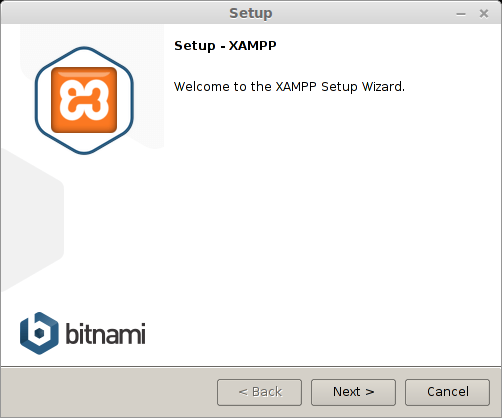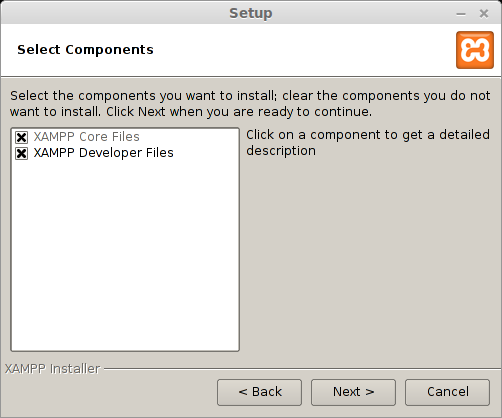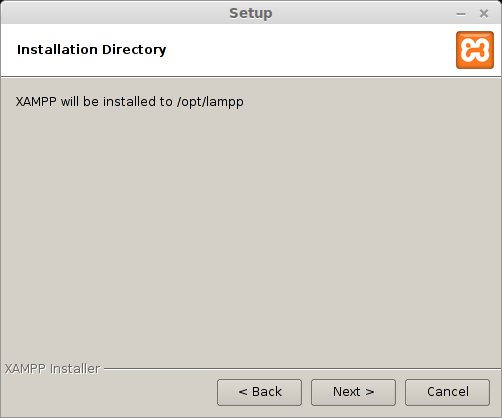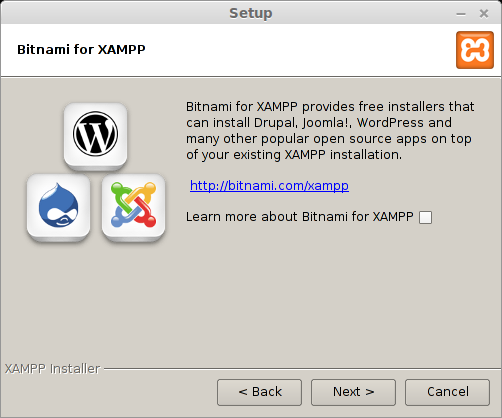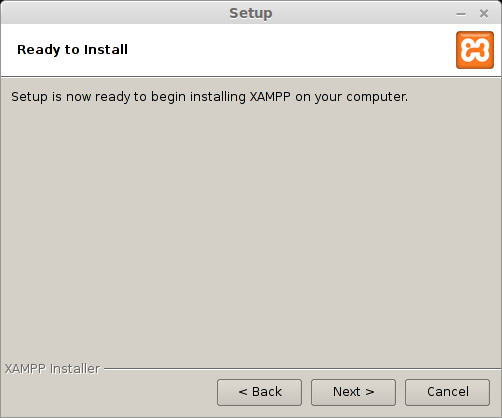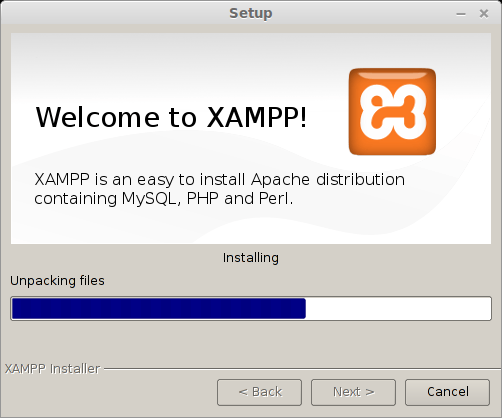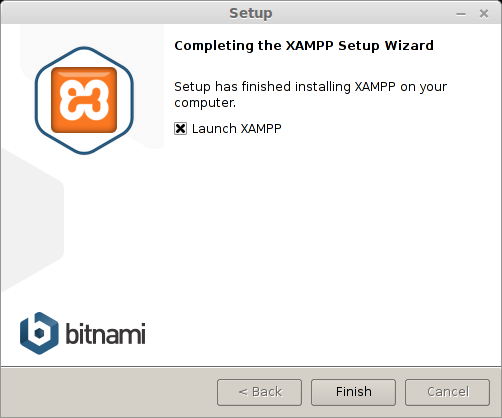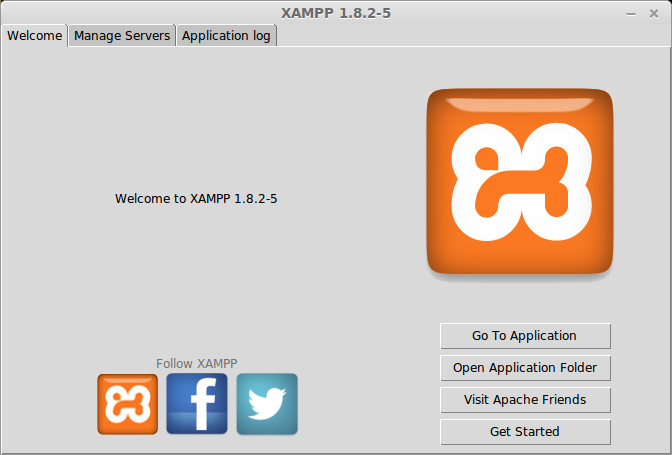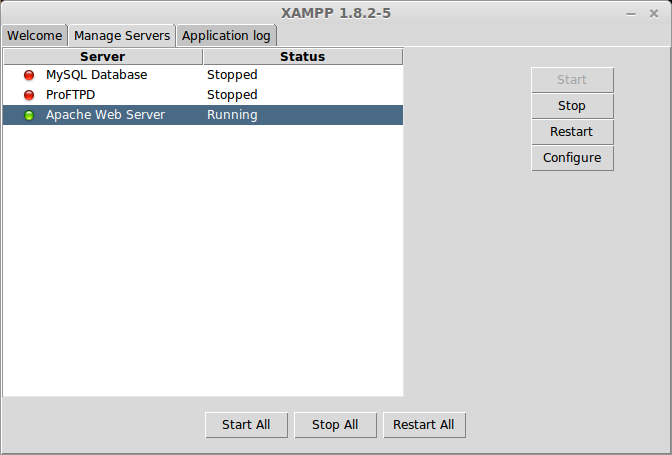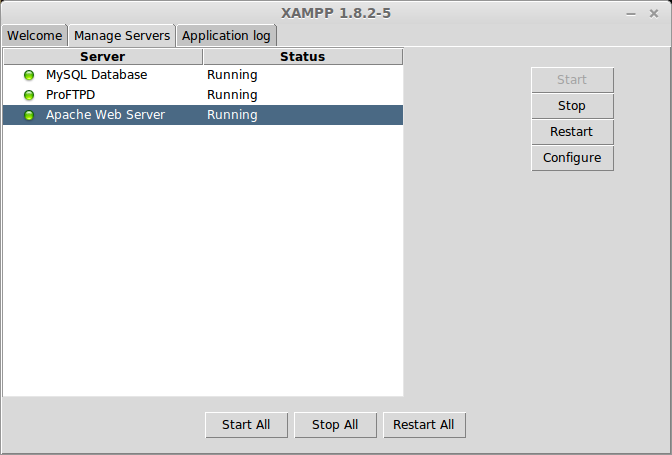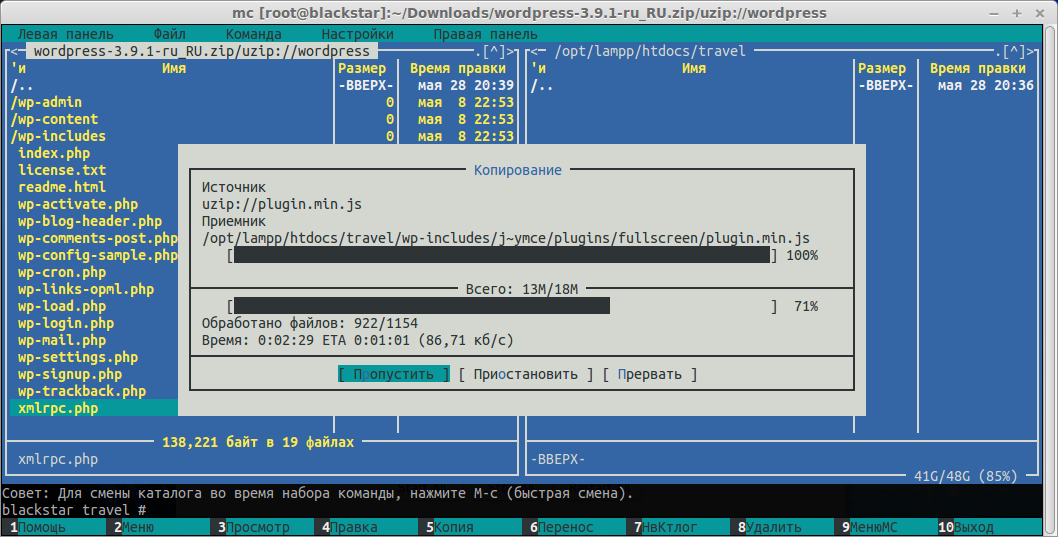- Установка XAMPP под Linux Mint 17
- May 29, 2014
- Пакет инсталляции XAMPP под Linux Mint
- Инсталляция XAMPP под Linux Mint
- Запуск и остановка XAMPP под Linux Mint
- Установка WordPress под XAMPP в Linux Mint
- Заключение
- TypeScript — размеченные объединения
- XAMPP for Linux: организация и настройка виртуальных хостов — 2
- Часть 2. Организация виртуальных хостов
- Имена виртуальных хостов
- Размещение виртуальных хостов
- Правим /etc/hosts
- Правим /opt/lampp/etc/httpd.conf
- Правим /opt/lampp/etc/extra/httpd-vhosts.conf
- Добавление новых хостов
- Два слова о паранойе
Установка XAMPP под Linux Mint 17
May 29, 2014
В этой статье будет рассмотрен вопрос установки локального сервера XAMPP под операционной системой Linux Mint 17.
Почему этот локальный сервер и, тем более, почему именно Linux? Ответы просты — для меня лично сервер XAMPP является наиболее интуитивно понятным. А Linux — потому что в ней мне более удобно кодить на HTML&CSS, нежели под Windows.
Хотя бы взять удобный и полноценный терминал Linux, который всегда под рукой. Также, локальный сервер под Linux, по моим субъективным оценкам, работает гораздо быстрее, нежели под Windows.
С преимуществами работы кодера под Linux разобрались — осталось установить и настроить локальный сервер под эту операционную систему. В этом вопросе нет ничего сложного и есть даже локализованная версия инструкции на официальном сайте Apache Friends -FAQ Linux. В этой статье я постараюсь дать более подробное описание этого процесса, с картинками.
Локальный сервер под Linux выполнен в виде пошагового графического инсталлятора наподобие того, как это делается под Windows. С одной стороны это несколько непривычно для Linux; но с другой стороны так можно быстро и легко установить пакет для новичков в этой операционной системе.
Пакет инсталляции XAMPP под Linux Mint
Скачиваем пакет инсталлятора по ссылке Download официального сайта “Apache Friends”. При этом определяемся, под 32 или 64-битную систему необходим пакет — такой и выбираем. Помимо этого есть две версии пакета — стабильный 1.8.2/PHP 5.4.27 и более новый 1.8.3/PHP 5.5.11.
Мною был выбран пакет 1.8.2/PHP 5.4.27 (именно из-за его стабильности) версии 64-бита, под операционную систему Linux Mint 17 “Qiana” Cinnamon 64-bit.
После скачивания пакета открываю директорию “Downloads” (туда попадают все скачиваемые под Linux файлы) в терминале. Команда ls показывает мне содержимое этой директории — и файл xampp-linux-x64-1.8.2-5-installer.run в частности.
В этом же терминале делаю этот файл исполняемым:
… затем запускаю файл xampp-linux-x64-1.8.2-5-installer.run на выполнение командой:
Инсталляция XAMPP под Linux Mint
Запуститься пошаговый графический инсталлятор локального сервера. Пользователи Windows могут почувствовать себя здесь немного в своей стихии. Ниже приведу скриншоты все шагов установки сервера с кратким их описанием, где это необходимо.
Сервер будет установлен в директорию /opt/lampp :
В этом шаге необходимо убрать галочку в строке “Learn more about Bitnami for XAMPP”:
В этом шаге оставляем галочку в строке “Launch XAMPP”, чтобы локальный сервер автоматически запустился после установки:
Запуск и остановка XAMPP под Linux Mint
Помимо самого локального сервера будет установлено графическое приложение, задача которого — облегчить управление локальным сервером. Это приложение также запуститься автоматически, но его можно при необходимости запустить и вручную командой:
Переходим в этом приложении на вкладку “Manage Servers” и видим список служб локального сервера. Напротив каждой службы в виде лампочки показан ее статус — запущена она (Running) или остановлена (Stopped).
Первоначально запущен только локальный сервер Apache; база данных “MySQL Database” и FTP-сервер “ProFTPD” остановлены. Их можно запустить из данного приложения, просто нажав кнопку “Start”, но я поступлю более Linux-way и воспользуюсь терминалом. Для этого я введу в нем всего одну комадну:
Если все пройдет успешно, то в терминале будет следующий вывод:
… что можно проверить и в приложении:
Остановить локальный сервер можно также из терминала командой:
Установка WordPress под XAMPP в Linux Mint
С установкой локального сервера под Linux Mint разобрались. Стоит еще раз оговориться, что по моим субъективным оценкам он работает гораздо шустрее под Linux, нежели под Windows.
Переходим к заключительной части данной статьи и рассмотрим вопрос установки CMS WordPress под XAMPP в Linux Mint. Все виртуальные сервера располагаются в директории /opt/lampp/htdocs/ .
То есть, если необходимо создать отдельный экземпляр какой-либо CMS (Joomla, WordPress, Drupal и так далее), то нужно просто создать поддиректорию в директории htdocs и распаковать туда нужную CMS. В моем случае такой CMS будет WordPress-3.9.1.
Создаю поддиректорию travel командой:
… и распаковываю в нее скачанный архив WordPress с помощью незаменимой консольной программы mc (не забудьте запустить ее через sudo , иначе получите ошибку прав доступа):
После распаковки WordPress приступим к его установке. Создадим вручную конфигурационный файл wp-config.php чтобы избежать ошибки прав доступа при обычной пошаговой инсталляции WordPress (не забываем, что мы находимся под Linux!). Для этого скопируем файл-шаблон wp-config-sample.php в ту же директорию под именем wp-config.php :
… и отредактируем его через редактор nano:
Затем в адресной строке браузера введем (XAMPP у нас все еще запущен, не забываем об этом!):
… и в приложении phpMyAdmin создаем базу данных под наш будущий локальный сайт, на котором будет “крутиться” WordPress. Перезапускаем локальный сервер, чтобы он “подхватил” изменения в базе данных MySQL и создание виртульного сервера travel в директории htdocs :
В браузере в адресной строке запускаем установку WordPress:
… далее проходим оставшиеся стандартные шаги инсталляции WordPress и получаем готовый локальный сайт — переходим на него по адресу:
На этом установка CMS WordPress под локальный сервер успешно завершена. А также успешно выполнена рассмотренная выше инсталляция локального сервера под операционной системой Linux Mint 17 “Qiana” Cinnamon 64-bit.
Заключение
Итог выполненных выше шагов — возможность иметь всегда “под рукой” готовый к работе локальный сервер. Еще один плюс к удобству кодинга под Linux. А кодинг под Linux субъективно для меня удобнее кодинга под Windows.
Стоит также сказать, что при установке и настройке могут возникнуть проблемы. В частности, автором данной статьи первоначально производилась установка “чистого” LAMPP, которая потом была удалена. И, хотя деинсталляция была произведена правильно, последующая установка XAMPP привела к тому, что данный сервер не запускался на компьютере.
TypeScript — размеченные объединения
> Пользовательское объединение типов — что это и как можно использоватьПомимо объединения **примитивных** типов данных (например):<% high. … Continue reading
Источник
XAMPP for Linux: организация и настройка виртуальных хостов — 2
Часть 2. Организация виртуальных хостов
Настройка XAMPP как виртуального офлайн-хостинга для наших сайтов очень проста, не требует особых познаний (которые, впрочем, никогда не бывают лишними), и конкретно сводится к редактированию трех файлов – одного системного и двух конфигов самого XAMPP:
- /etc/hosts
- /opt/lampp/etc/httpd.conf
- /opt/lampp/etc/extra/httpd-vhosts.conf
Но сначала определимся с нашими будущими сайтами и точкой их монтирования.
Имена виртуальных хостов
Для определенности договоримся, что в нашем примере будут три сайта: mysite1.dev, mysite2.dev и mysite3.dev. Вы, естественно, можете сделать их (теоретически) сколько угодно и назвать их как хотите.
Note : Избегайте совпадения суффикса с реально существующими доменными зонами, сверяйтесь, например, здесь.
Размещение виртуальных хостов
Стандартно рекомендуется размещать папки сайтов в директории /opt/lampp/htdocs, однако мы пойдем другим путем 
Кроме того, если вы захотите установить другую версию XAMPP, папки с вашими локальными сайтами останутся, даже если вы забыли о бэкапе (но базы данных улетят, да. Их бэкап – ваша забота).
Итак, создаем в домашней директории папку www, а в ней папки mysite1.dev, mysite2.dev и mysite3.dev. В них и будем загружать файлы наших сайтов.
Правим /etc/hosts
Предварительное Note : Будьте умницей, сделайте бэкап первоначального /etc/hosts. Бережёного бог бережет.
Файл /etc/hosts приведём к такому виду:
Всё остальное, что может содержаться в этом файле, нас в данном случае не интересует и пусть остаётся как есть.
Правим /opt/lampp/etc/httpd.conf
Здесь нас интересует одна-единственная строка:
Она должна быть где-то 488-ой (для разных версий XAMPP – в районе 480 — 490-ой)
Найдём ее и раскомментируем.
Правим /opt/lampp/etc/extra/httpd-vhosts.conf
Приведём этот файл к следующему виду (всё остальное должно быть закомментировано или удалено):
Warning! Везде замените ваш_логин на свой логин в системе, а mysite1(2,3).dev – на имена ваших виртуальных сайтов.
Как видим, каждая секция представляет собой набор инструкций для отдельного хоста. Секции обычно клонируются копипастом, а затем в них исправляется имя хоста. Это удобно и просто, но в результате недосмотров и опечаток именно этот файл становится главным источником ошибок.
Поэтому после правки запустим (или перезапустим) XAMPP из консоли:
чтобы убедиться, что он не выдает ошибок в stdout.
Note : Инструкции в секции меняются от версии к версии, но об этом мы поговорим позже, а пока просто не забывайте, что речь у нас тут идет о XAMPP 1.8.3-1.
Кажется, ничего не забыли? Тогда, как говорит один мой приятель, всё должно зафурыкать. Вбиваем в браузере mysite1(2,3).dev и убеждаемся в этом.
Добавление новых хостов
Если вы внимательно прошли весь предыдущий путь, то уже понимаете, что добавление нового хоста чрезвычайно просто и сводится к следующему:
/www/<имя_нового_хоста> и загружаем туда файлы
Два слова о паранойе
Если вам необходимо (или хочется) защититься по максимуму, нажмите на стартовой странице на Security
и прочитайте, что там написано. В двух словах, вам предлагается запаролить всё, что только можно, набрав в консоли команду
и пройдя весь процесс step-by-step.
Может быть, я не прав (в любом случае решать вам), но не советую. Этим вы сильно затрудните себе жизнь, тогда как XAMPP, имхо, и без того достаточно хорошо защищён.
В следующей части речь пойдет о нюансах настройки, специфических для разных версий.
Здравствуйте, уважаемый админ!Большое спасибо за такое понятное и подробное объяснение, все установил.
И можно еще один вопрос? После установки, как Вы и посоветовали, попробовал открыть свой сайт через браузер, сайт открылся, но вот загруженные фотографии не захотели. У меня это фотогалерея со скриптами JavaScript — не открываются ни маленькие ни большие фото. Получается, что нужно еще поставить JavaScript? Или проблема в чем-то другом?
И что еще интересно — созданный сайт на флешке открывается браузером (получается средствами браузера?)без проблем. Для чего тогда нужен XAMPP (apache на компе, PHP), если сайт (небольшой) можно сделать и так, поправляя редактором HTML-файлы и перезагружая браузер? Извините, что спрашиваю, может, простые вещи, делаю в web-разработке первые шаги.
Константин, спасибо за отзыв.
Судя по всему, Ваш сайт не использует php, и поэтому Вам XAMPP не требуется, сайт будет работать и без него. JavaScript — технология браузерная и ни apache, ни каких-то дополнительных пакетов в системе не требует. Если всё сделано правильно, скрипт заработает. Смотрите документацию к JS-галерее и ищите, где допустили ошибку.
chmod -R 777 /home
т.е. разрешил всё и всем домашней папке. Заработало! Почему-то не было права доступа у пользователя к картинкам в подкаталоги. Хотя это папка home.
Еще раз огромное спасибо!
Константин, а зачем же было разрешать «всё и всем домашней папке»? Вполне достаточно было расширить права на отдельные файлы и директории. Таким «глобальным» решением Вы создали себе потенциальные угрозы для безопасности, и это как минимум. В норме в /home права на каталоги 755, на файлы 644 (т.е. запись для группы и остальных запрещена), а на ряд каталогов и файлов права могут быть 700 и 600, например, а на файлы, где хранятся пароли и т.п. конфиденциальная информация – еще жестче, вплоть до 400.
Теорию прав доступа следует достаточно хорошо изучить, особенно если Вы собираетесь заниматься созданием сайтов и вообще веб-технологиями, где это совершенно необходимо. В Linux механизмы прав точно такие же, а «правовая политика» – одна из причин высокой безопасности и надежности Linux.
Да, я еще совсем новичок. Уже сделал 755. Сайт работает))). Просто до этого, когда начинал работать в подкаталогах opt (поначалу там хотел сайт установить), 755 не хватило для того, чтобы пользователь (я) мог туда файлы записывать (копировать без терминала). Только через терминал или mc. А иногда все же хочется мышкой быстренько.
А, кстати, подскажите, пожалуйста, что лучше почитать по теории прав (желательно с примерами установки). И вообще по Linux (интересует Debian, Ubuntu, Linux Mint), чтоб было понятно новичку, с примерами команд. Хотя, конечно, такие развернутые инструкции вряд-ли в одном месте есть. В любом случае надо будет решение конкретной задачи искать.
Насчет прав процитирую сначала золотые слова (http://docs.altlinux.org/current/modules/linux_permissions/index.html#id2526339), хотя написанные по поводу ALT Linux, но вполне применимые к любому Linux-дистру:
«Установка и поддержание оптимальных прав доступа является одной из важнейших задач системного администратора. Права должны быть достаточными для нормальной работы пользователей и программ, но не бóльшими, чем необходимо для такой работы. Дистрибутивы ALT Linux обладают продуманной системой прав (предопределённые группы, псевдопользователи для различных программ-серверов, права доступа для системных файлов и каталогов). Прежде чем вносить существенные изменения в эту систему, целесообразно понять её логику и выяснить, нет ли другого способа достичь нужной цели.»
Ну, а конкретных материалов море, можно начать хотя бы с http://www.opennet.ru/base/sys/file_access.txt.html. Советую прямо сразу постараться осилить хоть и непростые местами, но серьезные материалы типа этого: http://www.ibm.com/developerworks/ru/library/l-lpic1-v3-104-5/
А дальше, всё лучше ориентируясь в теме, сами без труда найдете массу полезной информации
Отлично, в очередной раз спасибо!))
Еще вот о чем хотел спросить. При установке системы я выбрал установку веб-сервера, по умолчанию установился Apache2. При каждой перезагрузке системы надо его останавливать, чтобы запустить XAMPP. Думаю его удалить, но не повлияет ли это на работу XAMPP, ведь в его сборку тоже входит Apache2?
Так, кое-что выяснилось. Я-то думал, что Ваш сайт написан на статических страницах, без php. Если Вы при установке выбрали сервер, то XAMPP Вам уже не нужен. XAMPP как раз и предназначен для того, чтобы не превращать домашний десктоп в сервер, но при этом иметь возможность создавать и отлаживать сайты. А если уж установлена серверная ОСь, то на ней и надо всё это делать. Что-нибудь одно.
Там только Apache2 без PHP и MySQL(хотя когда я еще до них доберусь). Мне сервер на данном компьютере не нужен, задача — только создавать и отлаживать сайты. В-общем-то только для этого и ставил сервер. Сейчас немного боюсь удалять Apache2 — как бы это не повлияло на настройки XAMPP. Хотя, переустановить недолго.
Удаление апача из ОС никак не повлияет на XAMPP, который всё нужное имеет у себя «на борту» – тем-то он и хорош.
Не могли б вы также написать как устанавливать модули в Xampp, у меня например сложности с imagick
Max, я никогда не нуждался в каких-либо дополнительных модулях и, как существо крайне ленивое, ненужным не интересовался. А пожалуй, надо бы. Но поскольку придется более-менее глубоко влезать в сабж, обещать такой материал в самое ближайшее время, увы, не могу.
Посмотрите для начала эту ссылочку: https://community.apachefriends.org/f/viewtopic.php?f=17&t=39759, может, в этом что-то есть.
Вы б могли просто глянуть на данные когда я пытался установить imagick? Возможно вы сразу поймете. Ответы терминала, инструкция и команды по которым я устанавливал есть.
Сомневаюсь, но давайте попробуем. Перешлите мне всё на rulitbox@yandex.ru или выложите на каком-нибудь pastebine.
В общем я кажется справился сам.
Пользовался этим https://community.apachefriends.org/f/viewtopic.php?f=17&t=39759 и этим http://sbd-inlinux.blogspot.com/2011/07/configure-error-not-found-please.html
Вот слова не мальчика, но настоящего линуксоида
Кстати, Ваша ссылка вместе с моей – уже приличная основа для дополнительной части «XAMPP for Linux», как развяжусь с текущими делами, так займусь.
Спасибо огромное за статью. Перелопатил кучу сайтов, и здесь единственно где написано от и до , доходчиво даже для меня, только только начинаю разбираться с линуксом. Все получилось, сайты заработали из домашней директории. Только вот одно но, при установке новой темы, говорит — нет прав на создание папки uploads, все равно права 777 надо выставлять для папки wp-content, несмотря на то что сайты в домашней директории находятся. И еще в винде я кидаю просто папку в темы, с индексным файлом и файлом стилей пустым, и его уже можно установить как тему, так удобно работать при создании своего шаблона с нуля. А здесь даже у почти готового шаблона почему-то не читает файл стилей, пока опять же права 777 не задашь. Тогда какой смысл в домашнюю папку переносить сайты? В общем вопрос может смешной, но совершенно не понимаю почему в домашней категории, где вроде бы все можно делать без прав администратора, wordpress эти права запрашивает, может браузеру эти права надо выставить?)) Еще раз спасибо за статью.
Сергей, спасибо за хороший отзыв.
Что касается прав: смысл переноса виртуальных сайтов в домашнюю директорию в том, что мы можем как угодно их править/изменять/удалять (в том числе и менять права на файлы и директории) без прав рута. А вот конкретные права на файлы и директории — это уже другое дело. Они определяются, применительно к Вашему случаю, требованиями движка WP.
Иными словами, в Linux, как и во всем Web, Вы можете быть владельцем файла, но не иметь права его читать (права в восьмеричном виде 200) или редактировать (400) или запускать как исполняемый (600). Кроме Вас как владельца, учитываются права группы и остальных. Такие же ограничения прав действуют и по отношению к руту.
В винде, если Вы администратор, то Вам (а также группе и остальным) можно всё (что соответствует правам 777). Это очень плохая практика, из-за которой винда так уязвима. Советую Вам поскорей избавляться от этого наследия и обязательно изучить вопрос о структуре прав на файлы и директории, поскольку, повторюсь, та же система действует и на серверах во всем интернете, и без ее знания будет очень трудно разобраться с возникающими проблемами. Материалов по теме в интернете — море. Успехов!
ТЕма жива еще? проблемка есть небольшая.
вот файл часть файла httpd-vhosts.conf
xampp.ru — работает, остальное — браузер пишет access forbidden, error 403
права на папку поставил www поставил 755, не помогло
вопрос снят, забыл поставить это
Require all granted
на другом сайте инструкцию нашел, там про Директори не было написано ничего. сейчас работает.
Здравствуйте! спасибо за статью, но вот есть проблемка, я сайты собираюсь хранить на внешнем устройстве (ntfs), которое при использовании примонтировывается, sudo chmod не помогает, не пускает, пишет 403 Access forbidden. Как бы я мог выйти из ситуации?
Боюсь, это у Вас не проблемка, а проблема, и, возможно, даже с большой буквы. Дело в том, что монтирование ntfs в обычном варианте означает права на файлы 600 (на директории 700) на ntfs-разделе, и простыми линуксовыми средствами это не решается. Придется разбираться с драйвером ntfs-3g и опциями монтирования. Лично я с этим дела не имел, могу лишь посоветовать для начала почитать тут:
Здравствуйте уважаемый админ. Проблема вот в чем заключается. Я полный ноль в линуксе. Установил xampp. Запустил его, проверил по адресу localhost. все работает отлично. В htdocs создал папку test.dev и в нем создал файл test.dev. в нем прописал: когда вывел этот документ в браузер он мне все это и выдал. Не скрипт php, а html код. он вывел мне все что я написал. Если Вы можете помочь буду вам очень сильно благодарен.
Уважаемый Александр! То, что Вы «полный ноль в линуксе» — это, конечно, не есть хорошо, но к данному случаю отношения не имеет. Здесь нужно иметь (хотя бы первоначальное) представление о том, как устроен и работает сайт. К примеру, файл test.dev не поймет ни один сервер, они понимают файлы index.html или index.php — таковы по умолчанию начальные страницы сайта, именно эти страницы отдает пользователю сервер при обращении к нему по адресу сайта (в Вашем случае htpp://test.dev).
Так что совершенно тот же результат Вы наблюдали бы и в Винде, — на Денвере или Виндовой сборке XAMPP.
Информации по сайтостроению и вообще веб-технологиям в интернете более чем достаточно (кстати, как и о Линуксе, который документирован лучше чем Windows), так что требуется только желание учиться, время и некоторое терпение.
Уважаемый админ. Приношу свои извинения, что ввел вас в заблуждение и забыл дописать что файл с расширением php. был написан в блюфише и сохранен с расширением php. еще раз приношу свои извинения. мы пытались запустить парсер сайта. вот код ошибки:
xampp Warning: Unknown: failed to open stream: Отказано в доступе in Unknown on line 0
Ну это уже конкретнее. На поверхности у Вас две проблемы: кодировка и права на файлы-каталоги.
XAMPP сообщает именно об этом (Отказано РІ доступе в «переводе на русский» означает Отказано в доступе).
С главной проблемой — доступом — будет гораздо легче справиться, если у Вас есть ясное представление о владельце файла и правах на файл. Если нет — настоятельно советую прояснить для себя эти вопросы, поскольку они являются фундаментальными как для Linux, так и для всего интернета в целом. В данном случае нужно начать с проверки прав на файл index.php (обычно нормальные права 644) и директорию test.dev (755).
этот файл был создан на ОС Windows. Перенесли на Linux. Вот и проблема. не могли бы вы более конкретно обьяснить что делать?
Права на файл можно поменять командой chmod.
Предположим, Ваш index.php расположен по пути /opt/lampp/htdocs/test.dev/index.php (в норме это так и должно быть, а если не так — пропишите точно существующий путь). Тогда достаточно забить в терминале команду
sudo chmod 644 /opt/lampp/htdocs/test.dev/index.php
(лучше делать это при остановленном XAMPP или, если он был запущен, после выполнения команды перезапустить его).
Аналогично можно поменять права и на другие файлы, занесенные с другой ОС. Учтите, что в зависимости от разных причин права на некоторые специфические файлы могут требоваться нестандартные, так что моя рекомендация — освоить понятие о правах и владельце файлов-каталогов — остается в силе.
Спасибо огромное. Все проблемы решены при помощи команды chmod 777. Парсер заработал! еще раз огромное спасибо за вашу помощь.
Сделал все по инструкции. При переходе по адресу mysite1.dev, выдает стандартную заглушку «Приветствия» (первое окно после установки) подскажите в чем может быть проблема?
Обычно такое происходит при неправильной настройке DNS. Проверьте записи в /etc/hosts, а также еще раз /opt/lampp/etc/extra/httpd-vhosts.conf — в нем частенько случаются ошибки.
Нашел в чем была причина!
Файл «httpd.conf» имел расширение после установки XAMPPa «httpd.conf.bak» следовательно как я тщательно не копировал и не сверял настройки все сводилось к нулю, т.к. данный файл имел не то расширение (.bak)
Информация будет полезна тем кто решил установить свежую версию xampp. Возможно разработчики изменили установщик возможно это связанно с «linux mint 17.3 cinnamon» на других не пробовал.
Автору статьи большое спасибо!
Спасибо, Дмитрий. Как соберусь дополнить материал сведениями о новых версиях XAMPP, буду иметь в виду Вашу информацию.
Источник